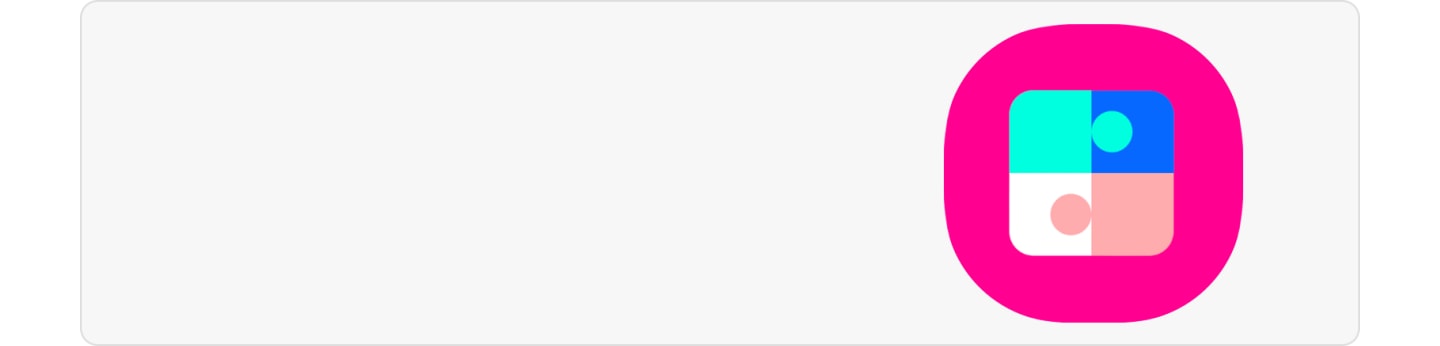(Galaxy) ナビゲーションバー機能について教えてください。
Galaxy デバイスのナビゲーションバーは、画面とアプリケーション間を移動する方法の 1 つで、ボタンとスワイプジェスチャーの 2 種類のナビゲーションに対応しています。 One UI 6.1 では、簡略化されたナビゲーションバー機能やデジタルアシスタント機能などの機能が追加され、より便利なインターフェースをユーザーに提供します。
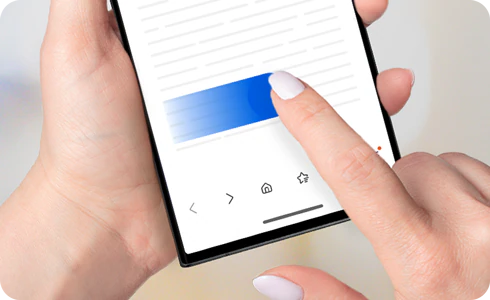
ナビゲーションバーが「ボタン」と「スワイプジェスチャー」2種類があり、デフォルトはボタンとなっています。
使いやすい形式を任意でいつでも変更することができます。
ボタン
スワイプジェスチャー
スマートフォンでスワイプジェスチャーを有効にすると、画面上のスペースが広がり、指の動きでアプリケーションや画面間を移動できるようになります。ここでは、ナビゲーションに使用できるスワイプモーションに関する詳細をいくつか示します。
ホーム画面に戻る:
- ホーム画面に戻るには、画面の下から上にスワイプします。
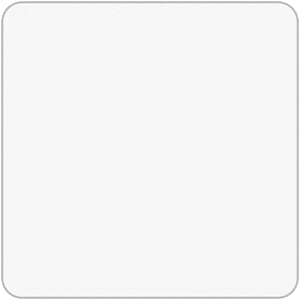
最近のアプリを表示する:
- 画面の下から上にスワイプし、1 秒間押し続けると、最近開いたアプリが表示されます。

戻る:
- 前の画面に戻るには、画面の左側または右側からスワイプします。
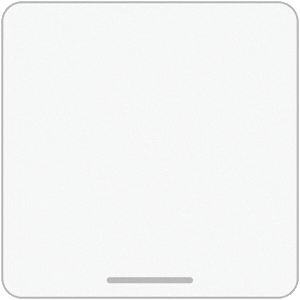
デジタルアシスタントを有効にする:
- 画面の左下または右下から内側にスワイプして、デジタルアシスタントを開きます。
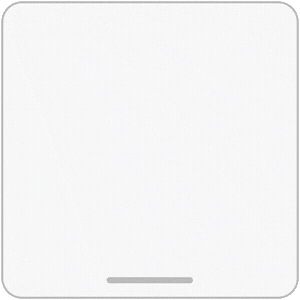
注: この機能は、デバイスで設定されているナビゲーションタイプ(ボタンまたはスワイプジェスチャー)に関係なく有効です。
「かこって検索」を有効にする:
- ホームボタンまたは画面の最下部にあるナビゲーションハンドルを長押しして、「かこって検索」機能を有効にします。
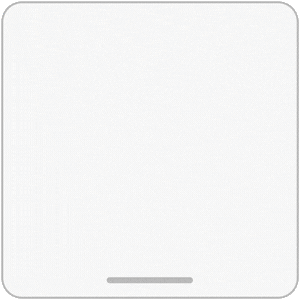
注: 「かこって検索」は One UI 6.1 の機能です。詳細は、こちらのページをご覧ください。
One UI 6.1 ではナビゲーションバー設定がいくつか更新されました。
- 「下からスワイプ」のスワイプジェスチャーオプションを削除
- スワイプジェスチャーメニューから「ジェスチャーのヒント」を削除
- デジタルアシスタントスイッチのオン/オフを追加
- 「かこって検索」を有効にする機能を追加
スワイプジェスチャーの「下からスワイプ」を引き続き利用したい場合、Good Lock の NavStar アプリをインストールすることで、従来の「下からスワイプ」および「ジェスチャーのヒント」の機能を利用することが可能です。
Good Lock と NavStar をインストールする
ステップ 1. Galaxy ストアから Good Lock をダウンロード > Good Lock を開きます。
ステップ 2.「Galaxyカスタマイズ」タブ >「NavStar」のダウンロードアイコンをタップします。
ジェスチャーの追加設定を有効にする
ステップ 1. GoodLock アプリを開き、「Galaxyカスタマイズ」タブ > 「NavStar」を選択します。
ステップ 2. 「Start」>「許可」>「スワイプジェスチャー」タブ > スイッチをタップして ON にします。
※ スワイプジェスチャー利用時の設定ため、ボタンを設定している場合はスワイプジェスチャーに変更する必要があります。
ステップ 3. 「ジェスチャー追加設定の有効化」のスイッチをタップして ON にします。
スワイプジェスチャーの設定(下からスワイプ、ヒント)
ステップ 1. 「設定」>「ディスプレイ」>「ナビゲーションバー」を開きます。
ステップ 2. スワイプジェスチャーが選択されていることを確認 >「他のオプション」 > 希望のスワイプジェスチャーとボタンの順序を選択 / スイッチをタップして ON にし「ジェスチャーのヒント」を有効にしたりすることができます。
設定したナビゲーションバーがボタン、スワイプジェスチャーどちらの場合でも、
画面の右下または左下から内側に向かってスワイプすることでデジタルアシスタントを起動できます。
※ 設定 > ディスプレイ > ナビゲーションバー > アシスタントアプリのスイッチが ON の場合
ご協力ありがとうございました。
すべての質問にご回答お願いいたします。